1Po otevření nového dokumentu můžeme využít předdefinované styly z nabídky
Formát,
Styly a formátování nebo klepnout na ikonku. V pravé části okna se nám objeví podokno úloh pro práci se styly.
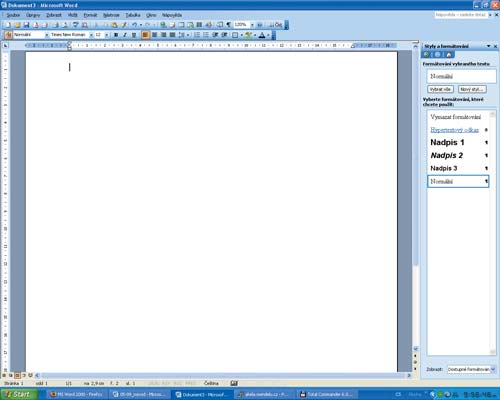 2
2Nalezneme zde základní styly pro formátování odstavce, které mají po pravé straně znak podobné obrácenému písmenu P. Pro aplikaci těchto stylů umístíme ukazatel do libovolného místa odstavce a v seznamu vybereme konkrétní styl. Dále jsou zde styly znakové, po jejichž pravé straně je znak. U těchto stylů nejprve označíme oblast textu, kterou chceme zformátovat, a poté vybereme styl. Vybraný text se zformátuje podle nastavení daného stylu.
3Potřebujeme-li aplikovat styl, který není v seznamu, musíme jej vytvořit. V podokně úloh klepneme na tlačítko
Nový styl. Otevře se okno pro vytvoření nového stylu. Zadáme jeho
Název a vybereme
Typ stylu. Jelikož vytváříme vlastní styl, který nedědí vlastnosti jiného stylu, vybereme v nabídce
Styl založený na položku žádný styl. V části
Styl následujícího odstavce lze určit i styl, který bude použit v odstavci za novým stylem.
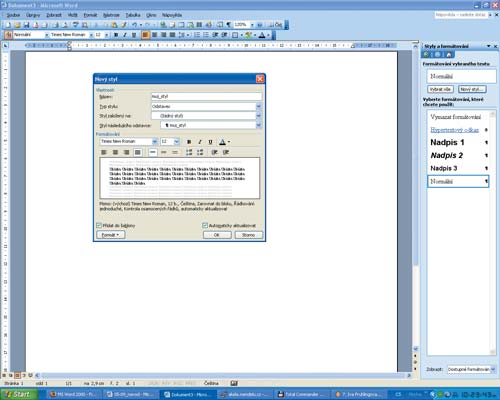 4
4V části
Formátování nastavíme základní vlastnosti písma. Rozšířenou nabídku formátu stylu nalezneme po stisku tlačítka
Formát. V části
Odstavec nastavíme
Mezery před a za odstavcem, určíme odsazení prvního řádku a potvrdíme tlačítkem
OK. V nabídce
Formát,
Ohraničení lze nastavit
barvu pozadí (stínování) či
ohraničení odstavce.
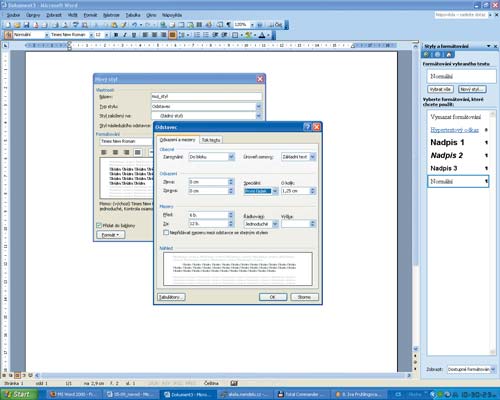 5
5Každému stylu můžeme přiřadit vlastní klávesovou zkratku pro jeho rychlou aplikaci v textu. V nabídce
Formát zvolíme možnost
Klávesová zkratka. V okně
Vlastní klávesnice zadáme do řádku
Stiskněte klávesovou zkratku vybranou kombinaci kláves (např. Ctrl+M), stiskneme tlačítko
Přiřadit a pak
Zavřít.
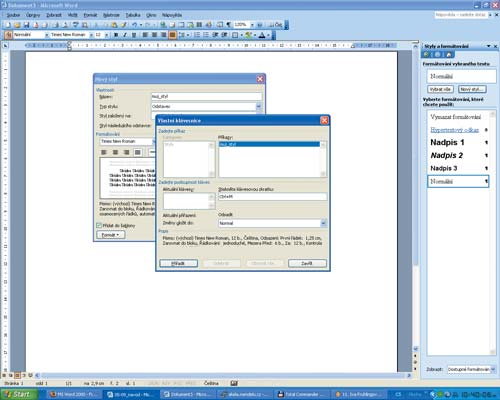 6
6Definici stylu ukončíme v okně
Nový styl zatržením volby
Přidat do šablony a
Automaticky aktualizovat a potvrdíme tlačítkem
OK. Nově definovaný styl se přidá do šablony stylů v pravém podokně úloh. Pokud na něj najedeme ukazatelem, objeví se popis jeho nastavení. Rozbalením jeho nabídky můžeme styl buď dále
Změnit či
Odstranit. Podobně lze vytvořit styl znakový.
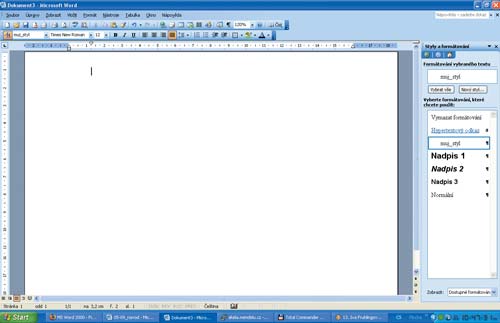
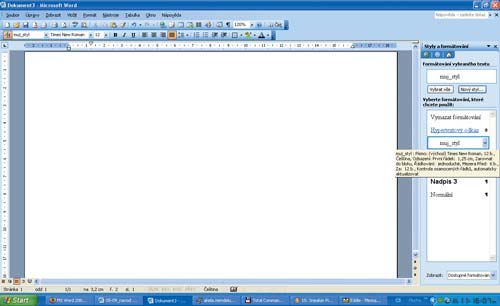
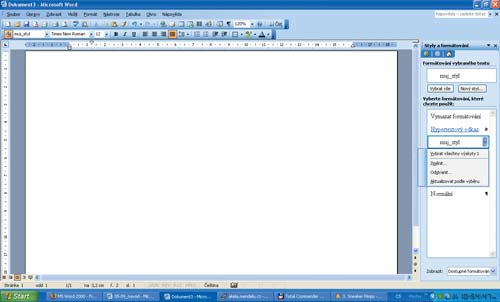 7
7Nyní můžeme nový styl aplikovat na odstavec tak, že na zvolený odstavec přesuneme ukazatel. Na styl, který chceme aplikovat, pak klepneme buď v podokně úloh nebo použijeme klávesovou zkratku, kterou jsme si definovali. Seznam definovaných stylů nalezneme také v panelu nástrojů vpravo od ikony pro vyvolání stylů.
8Důležitou vlastností stylů je tzv.
dědičnost. Styl lze odvodit od již existujícího, jehož vlastnosti nový styl převezme. K nim můžeme přidávat vlastnosti další. Toho se využívá pro styly nadpisů, které se definují jako styly odstavcové. Při definici odvozeného stylu v části
Styl založený na vybereme styl, od kterého budeme odvozovat.
TIP:
Pokud chceme styl aplikovat na celý text, jednoduše a rychle jej označíme stiskem kláves Ctrl+A.